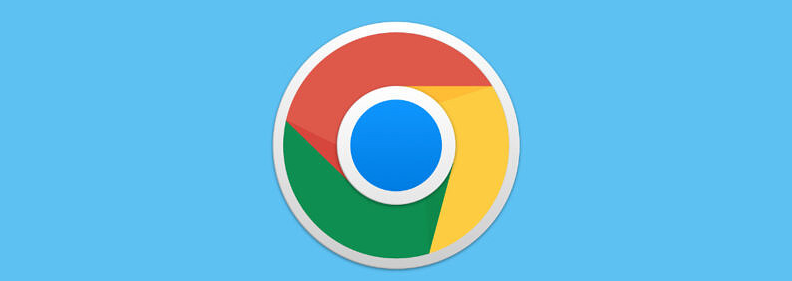打开谷歌浏览器并进入设置页面
首先,确保你已经成功安装了谷歌浏览器,并在电脑桌面上找到其快捷方式图标,双击该图标启动浏览器。当浏览器窗口正常打开后,在浏览器界面的右上角,你会看到有三个垂直排列的小点的图标,这就是菜单按钮。将鼠标指针移至该按钮上,会弹出一个下拉菜单,在其中找到并点击“设置”选项,此时浏览器会跳转到设置页面。
找到搜索引擎相关设置选项
进入设置页面后,你可以看到各种关于浏览器的设置选项。在页面左侧的导航栏中,找到“搜索引擎”这一项并点击它。这里列出了与搜索引擎相关的各种设置内容,包括默认搜索引擎、搜索建议等。
添加或更改搜索引擎
在“搜索引擎”设置区域中,你可以看到当前已添加的搜索引擎列表。如果你想添加一个新的搜索引擎,需要点击“管理搜索引擎”或“添加”按钮(具体文字可能因浏览器版本略有不同)。随后,会弹出一个“添加搜索引擎”的对话框。
在这个对话框中,你需要填写以下关键信息:
- 搜索引擎名称:给你要添加的搜索引擎取一个便于识别的名称,例如“百度搜索引擎”或“必应搜索引擎”等,这样在后续使用时可以快速区分不同的搜索引擎。
- 关键词:这是用于触发该搜索引擎的关键字。当你想要使用这个搜索引擎进行搜索时,只需在地址栏输入这个关键字,然后按下回车键,就会自动使用该搜索引擎进行搜索。比如,你可以将百度的关键词设置为“bd”,那么在地址栏输入“bd + 搜索内容”,就会通过百度搜索相关内容。
- URL:这是该搜索引擎的搜索结果页面的网址。以百度为例,其URL通常为“https://www.baidu.com/s?wd=%s”,其中“%s”表示你输入的搜索关键词。请务必准确填写该URL,否则搜索引擎可能无法正常工作。
如果你只是想更改现有的默认搜索引擎,可以在搜索引擎列表中找到对应的搜索引擎,然后点击其右侧的三个小点图标,选择“设为默认”选项即可。
调整搜索引擎的顺序(可选)
在“管理搜索引擎”页面中,你还可以通过拖动搜索引擎条目旁边的上下箭头,来调整它们在地址栏搜索建议中的显示顺序。将常用的搜索引擎放置在靠前的位置,这样在搜索时会更加方便。
保存设置并测试
完成上述所有设置后,点击“管理搜索引擎”页面底部的“确定”或“保存”按钮,使设置生效。然后关闭设置页面,回到浏览器的主界面。
为了确保自定义搜索设置已经成功应用,你可以在地址栏中输入之前设置的关键词和搜索内容进行测试。例如,如果你将百度的关键词设置为“bd”,那么在地址栏输入“bd 计算机基础知识”,按下回车键后,如果能够正常跳转到百度的搜索结果页面,并显示关于“计算机基础知识”的相关内容,就说明设置已经成功。
通过以上步骤,你就可以轻松地在谷歌浏览器中自定义地址栏搜索设置,按照自己的需求和喜好来选择合适的搜索引擎,提高搜索效率和准确性。无论是查找学习资料、了解新闻资讯还是探索各类知识,都能更加便捷地获取所需信息。